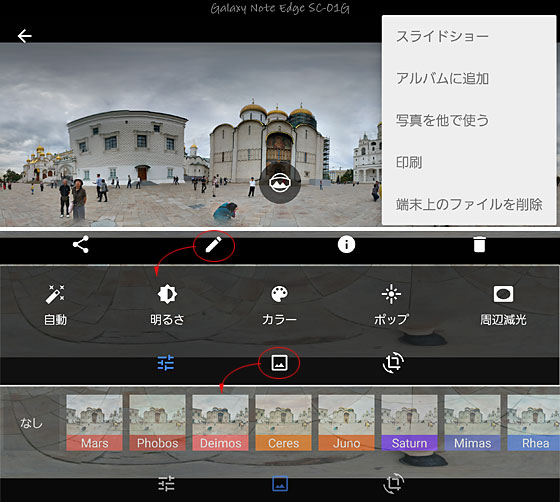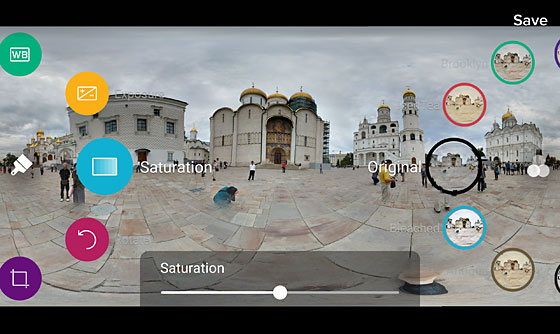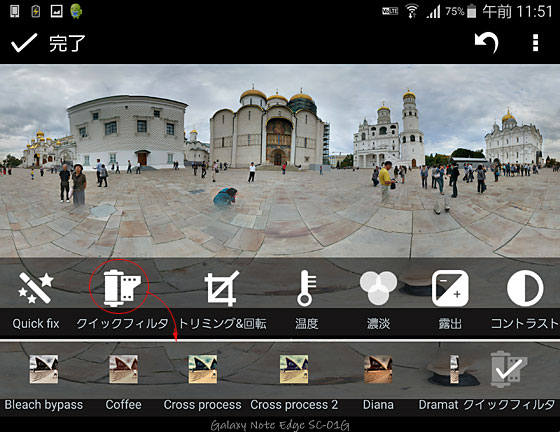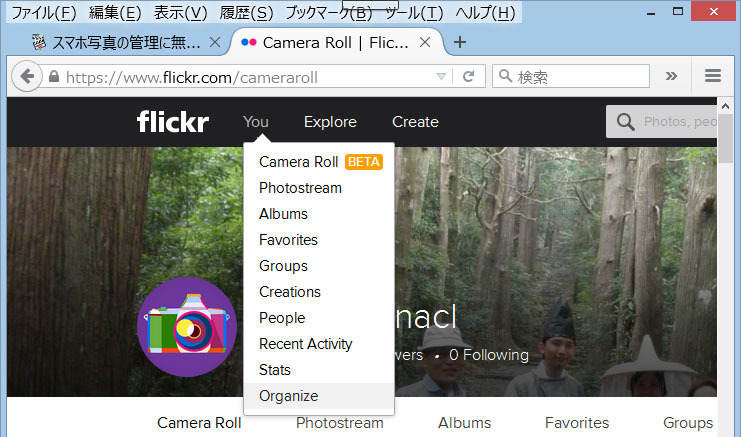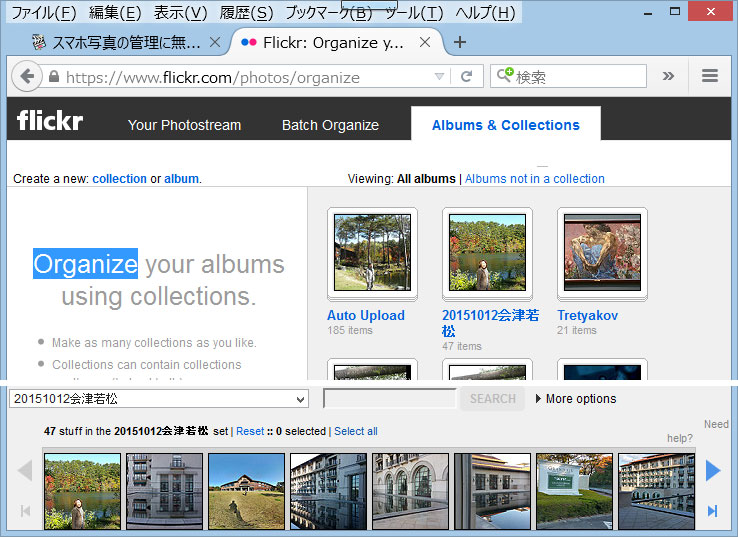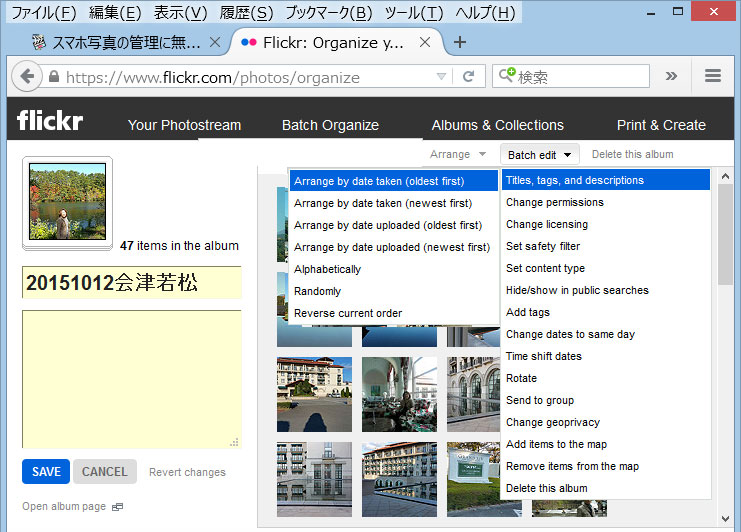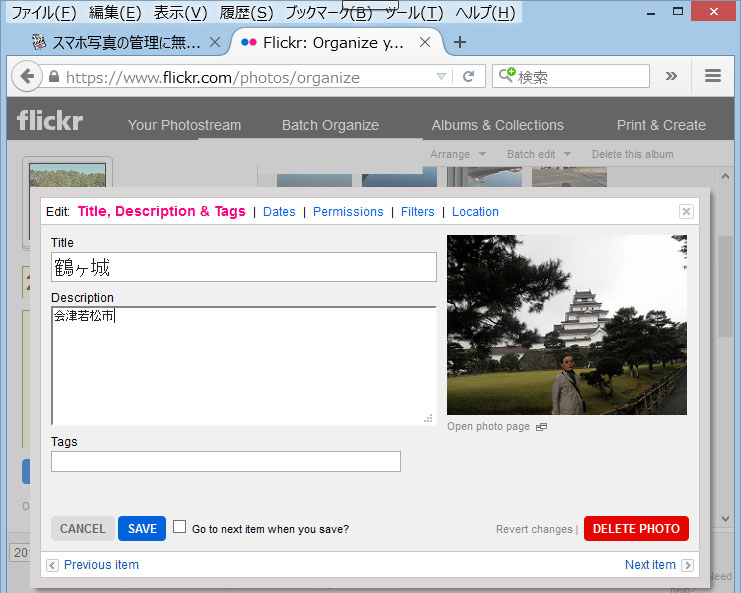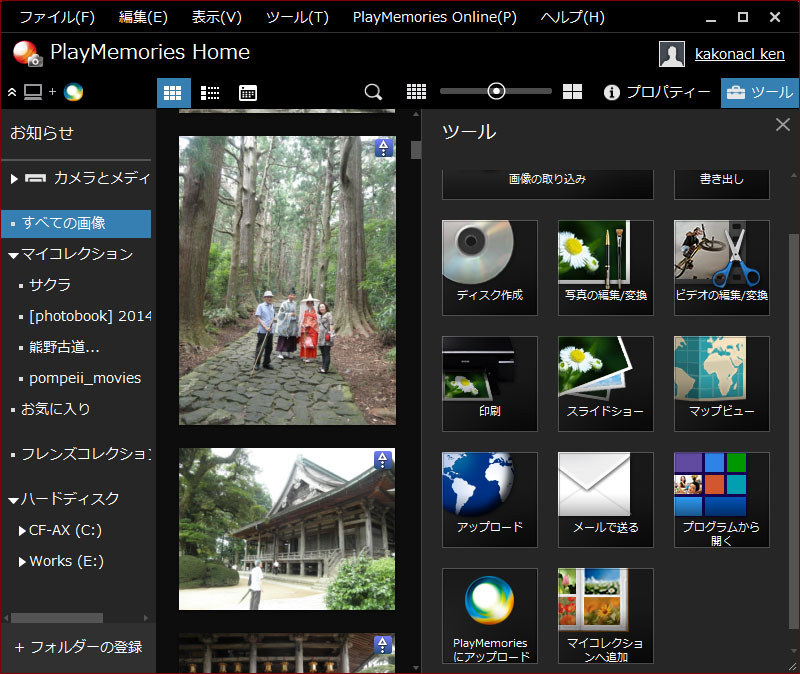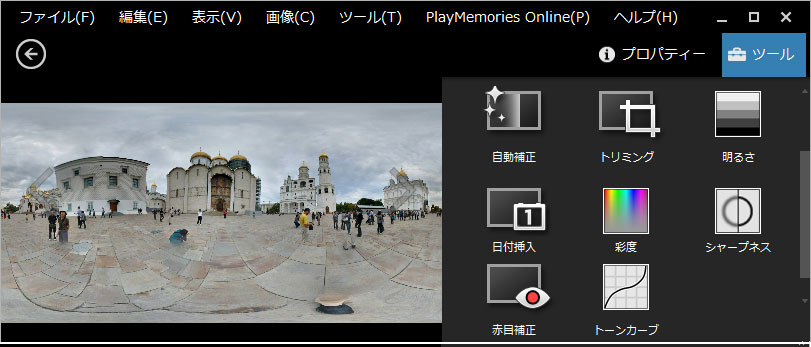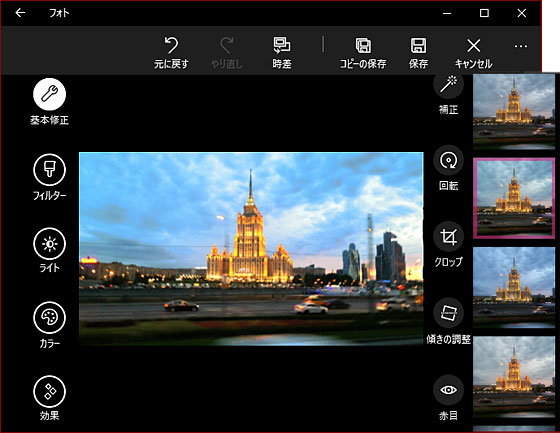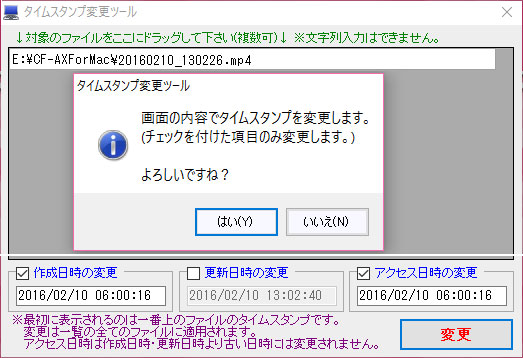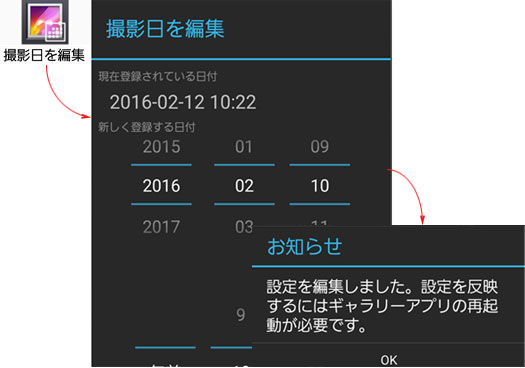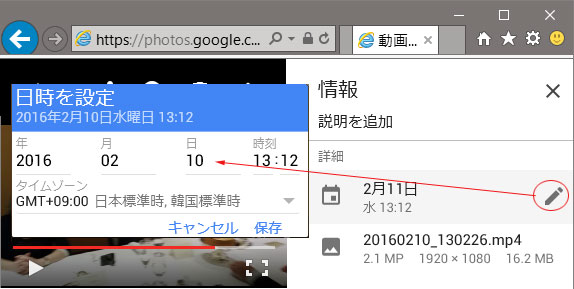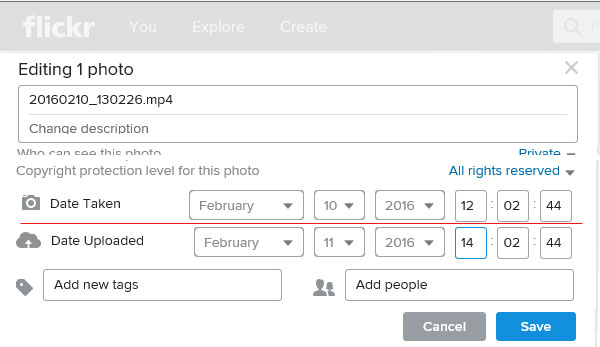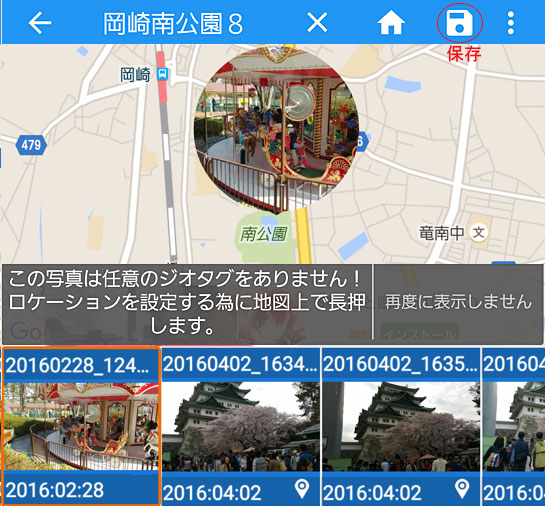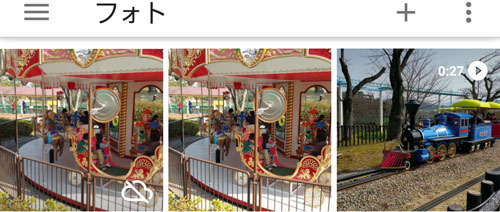| |

LS210DC
(こちらを参照) |
|

Googleフォト
(こちらを参照)
|
|

PlayMemories
Online(本家参照) |

Zonerama
(こちらを参照) |
|

OneDrive
(こちらを参照) |
|
|
1,000~
5,000GB
|
15GB/ 無制限
(但し、下記限度)
|
1,000GB
|
5GB/ 無制限
(但し、≦1920px)
|
無制限
|
|
|
|
制限無し
|
動画:Full HD迄,
写真:高画質=1600万画素迄なら無制限
|
動画:1GB迄.再生3分迄。3分以上部分はカット
写真:200MB迄(解像度に制限なし)
|
動画:~200MB/ 端末
~4GB/ ブラウザ参考
写真1920x1920px
迄なら無制限 |
動画:~3分なら無制限。3分以上ではその合計は
120分迄
写真:量/サイズ 無制限
|
動画, 写真:10GB迄
|
|
|
|
|
スライドショー可能
動画再生可能
|
|
スライドショー不可
動画再生可能
|
スライドショー可能
動画再生可能
|
スライドショー可能
動画再生可能
|
携帯写真の表示不可
スライドショー可能
動画再生可能
|
|
スライドショ可
動画再生可能
|
|
|
フル版..から[モバイル版を表示する]に変更すれば、[コマンドを選択]メニューに「スライドショー」が表示されるようになる
|
*Google+は可能
最初の写真:[スライドショー]を [再生]
|
 をクリック
但し、いつの間にか スライドショー時のコメント表示が不可になった |
右下の  クリック
但し、 再生すると説明文のホップアップが隠れてしまうようになった。 |
開始後、右下の 
>[自動再生]をクリック |
開始後、左上の ▶[スライドショーの再生]をクリック
|
|
|
可能
|
不可
(容量の減少した変換された写真のみDL可能)
|
不可 / 可能
ログインすれば可能
|
オールシンクは不可
:1920x1080に縮小
手動フルサイズでアップなら可能
|
可能
|
可能
|
|
|
|
|
WebAccess A1.5
自動アップ:写真,動画(追加可)
*Sphereバック:可
Folder選択:否(1)
ソート:不可
説明文の挿入:不可
写真閲覧:やや遅い
スライドショー可能
動画:外部 Playerで再生する
|
|
Googleフォト 1.5
ストレージのバック:写真と動画(追加可)
*Sphereバック:可
Folderの選択:自由
Albumソート:可能
説明文の挿入:可能
写真閲覧:スムース
スライドショー可能
動画再生:可能
|
Flickr 4.0.4 (こちら)
Auto-Uploader:写真と動画( 手動要!!)
*Sphereバック:可
Folder選択:否 !!(1)
Albumソート:不可
説明文の挿入:可能
写真閲覧:スムース
スライドショー不可!!
動画再生可( ≦3分間)
|
PlayMemo..5.5.0
自動バックアップ:写真のみ(追加可)
*Sphereバック:可
Folder選択:否!(1)
コレク.ソート:不可
説明文の挿入:可能
写真閲覧:マズマズ
スライドショー可能
動画再生:可能
|
Z-P Studio 3.6.2
自動バックアップ:写真のみ(追加可)
*Sphereバック:可
Folderの追加:可能
Al.ソート:不確実!
説明文の挿入:不可
写真閲覧:遅い !!
スライドショー不可
動画再生:不可
|
|
OneDrive 3.7
バック:写真,動画(追加可)
*Sphere:不可!
Folder選択:否(1)
ソート:不可
説明文の挿入:可
閲覧:スムース
スライドショ不可
動画再生:可能
|
|
|
|
Androidアプリ
による写真の
簡易編集機能
(拡大は図上を
クリック)
|
|
編集機能:未搭載
|
|
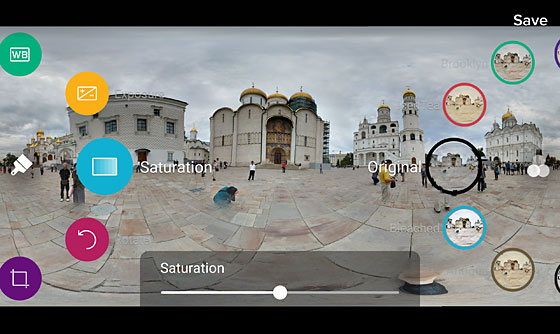
FlickrBot 1.4.4
でも検証( 下記参照) |
編集機能:未搭載
|
|
編集機能:
未搭載
|
|
|
WebAccess i 1.6
自動アップ:写真と動画
Folderの選択:否!
ソート:不可
説明文の挿入:不可
スライドショー可能
動画再生:MOV/ MP4のみ可能
|
Googleフォト 1.3
バック:写真と動画
Folderの選択:否
Albumのソート:可能
説明文の挿入:不可
スライドショー不可
動画再生:可能
|
FlickStackr 3.14
自動アップ:無料版不可
Folderの選択:可能
Albumのソート:可能
説明文の挿入:無料不可
スライドショー可能
動画再生:可能
|
PlayMemo..5.1.1
バック:写真のみ
Folderの選択:否!
コレクソート:不可
説明文の挿入:可能
スライドショー可能
動画再生:可能
|
無し
|
OneDrive 6.5
バック:写真,動画
Folderの選択:否
ソート:不可
説明文の挿入:可
スライドショ不可
動画再生:可能
|
|
|
WebAccesss1.0.2
自動アップ:不可
スライドショー可能 動画再生: MOV/ MP4/WMVのみ可能
|
無し
Smileframeで代用
写真の閲覧:スライドショー可能だが、
動画の再生は不可
|
無し
Smileframeで代用
写真の閲覧:スライドショー可能だが、
動画の再生は不可
|
アルバム by Sony 2.2.2VAIOのみ対応
写真閲覧, 動画再生のみ可能
OneDrive\画像\カメラロールの閲覧が可能だ!?
|
無し
|
フォト 15.1
写真閲覧, 動画再生可能
スライドショ可
写真の簡易編集可能( 下記)
*アルバム by Sony
|
|
|
NASNavigator2
2.72
LinkStation用のユーティリティー
写真閲覧動画再生不可
|
Google Photos Back-up 1.1.0
同期/バックアップ専用
写真閲覧動画再生は不可
|
Flickr Uploadr BETA 0.9.94
同期/バック専用
写真閲覧動画再生不可
|
PlayMemo.Home 5.0.03( 下記参照)
写真総合管理ソフト
写真閲覧,動画再生可
自動アップ可。 手動不可
|
Zoner Photo Studio FREE 17
写真管理と高度編集。写真の閲覧可能だが、動画の投稿/再生不可
|
OneDrive17.3
同期/バックアップ専用
写真閲覧動画再生は不可
|
|
PCブラウザでの
写真管理
(例、Firefox)
|
|
ソート:不可
写真の編集:不可
説明文の挿入:可能
*作成日の変更: SMBアクセスして「タイムスタンプ変換ツール」で可能
|
Albumのソート:可能
写真簡易編集:可能
説明文の挿入:可能
動画 Timestampの変更:可能( 下記参照)
|
Albumのソート:可能
写真多彩編集:可能
下記7)Aviaryで編集
説明文の挿入:可能
動画 Timestampの変更:可能( 下記参照)
|
コレクソート:不可!!
写真の編集:不可
説明文の挿入:可能
作成日の変更:不可
|
Cloud>携帯の写真を可視化不可
!!(4)
Albumのソート:可能
写真の編集:不可
説明文の挿入:可能
作成日の変更:不可
|
Albumソート:可
写真編集:不可
説明文の挿入:可
動画Timestamp
の変更:不可 |
|
|
|
[情報]欄にコメントを記載すればソフトサブとして表示可能
|
[情報]>[Description]
にコメントを記載
|
[オプション]>[詳細を編集]>[説明]欄に記載
|
[説明]>[コメント]欄に記載
|
[情報]欄にコメント記載.ソフトサブ表示可
|
|
|
|
|
|
|
|
|
|
|
|
|
|
|
Firefoxでは MP4, MOV,WebM
に、MS Edgeは MP4のみ、Chromeは MP4, OGVに対応。
他の動画はダウンロードとなる
|
|
|
WMV,MP4,MPEG,
M2TS/TS, AVI, MKV, WebM,FLVに対応。
ASF,RM,MOV,OGVには未対応
|
|
|
WMV/ASF,MOV/
MP4,MPEG,M2TS
,AVI, OGVに対応。
RM,TS,MKV,WebM
,FLVには未対応
|
|
|
WMV/ASF,MOV/
MP4,TS, AVIに対応。
RM,MKV,WebM,
OGV,FLV変換不可.
MPEG,M2TSは登録 不可
|
|
|
WMV/ASF,RM,
MOV/MP4,MPEG
,M2TS/TS, AVI,
MKV, WebM,FLV
に対応。
OGVには未対応
|
|
|
WMV/ASF,
MOV/MP4,
M2TS,AVIに
対応。
RM,MPEG,TS,
OGV,MKV,
WebM,FLVには未対応
|
|
|
|
元素材のまま
|
HTML5ビデオ
として配信
|
Flashビデオ
として配信
未対応ではHTML5
|
HTML5ビデオ
として配信
|
HTML5ビデオ
として配信
|
|
|
|
変換不可
|
H.264_AAC
圧縮のMP4
|
H.264_AAC
圧縮のMP4
|
H.264_AAC
圧縮のMP4
|
H.264_AAC
圧縮のMP4
|
IExplorer:MP4
Firefox:M2TS
以外は元素材 |
|
ストリーム動画の
解像度,転送レート
(Full HDを投稿)
|
|
元素材のまま
|
1080,720,360p、
6004~640Kb
の三段階Quality
|
1280x720,
3.1Mbps前後
の低画質
|
1270x720,
2.0Mbps前後
|
1280x720,
2.0Mbps前後
の低画質
|
多くは元素材
のまま
|
|
|
不可
|
現時点では不可
Googleドライブ経由で可(こちら参照)
|
可能
但し、Flashのみ可
|
不可
(スラドショー)
|
不可
(スラドショー)
|
サムネイル
のみ可能
|
|
|
可能
未対応形Googleドライブ式でも
オリジナルDL可能
|
不可
(変換されたMP4
のみDL可能)
|
不可 / 可能
ログインすれば対応形式はオリジナルのDL可能
|
可能
未対応形式でも
オリジナルDL可能
|
不可
(変換されたMP4
のみDL可能)
|
可能
未対応形式でも
オリジナルのDL可能
|